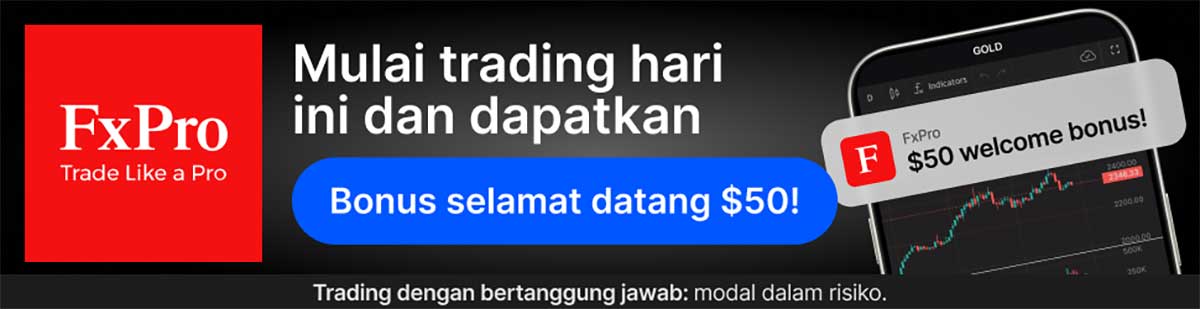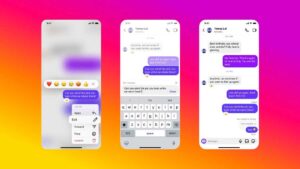Password Manager kamu udah lengkap belum sih? Udah bisa nyimpen kredensial, ngasilin password baru, ngisi form otomatis, auto isi password buat aplikasi di desktop, ngisi password di aplikasi di hp, ada fitur warisan digital, otentikasi multi faktor, sama tempat penyimpanan aman plus VPN gak?
Kalo Password Manager kamu kurang lengkap, saatnya kamu ganti. Apalagi kalo perusahaan penyedia Password Manager kamu kena hack dan gak mau ngasih tau kamu data penting kamu, mendingan pindah ke yang lebih terpercaya aja.
Banyak banget Password Manager yang tawarin trial gratis buat premium version nya, jadi kamu bisa nyoba-nyoba dulu sebelum fix pake yang setiap hari. Password Manager yang bagus itu yang gampang dipake, jadi kamu gak balik lagi ke catet password di kertas Post-It atau pake password yang sama buat semua login di internet. Nyari Password Manager terbaik mungkin butuh coba-coba, tapi untungnya gampang banget pindah ke yang baru. Caranya gimana? Yuk simak ulasan lengkapnya dibawah ini.
BACA JUGA: Cara Mengetahui Sandi IG yang Lupa melalui HP
Melalui Export dan Import
Nah, kamu bisa nih ekspor password dan informasi isi form dari Password Manager lama kamu ke file di komputer kamu, terus diimpor ke Password Manager yang baru.
Biasanya sih setiap layanan punya nama file khusus buat ngesave file kamu. Ada juga yang bisa ngasih file CSV buat export informasi login kayak username sama password juga. Tapi ya gitu, kadang CSV file gak bisa nyimpen semua informasi yang ada di Password Manager lama kamu, kayak alamat, nomor telepon, atau kartu kredit.
Terus Password Manager yang baru juga gak semua bisa import file dari Password Manager lama kamu. Jadi kalo kamu pindah ke layanan yang kemampuan impornya terbatas, CSV file ini bisa jadi awal yang bagus buat migrasi informasi password kamu yang lama.
Setelah kamu save file nya di komputer, tinggal install Password Manager yang baru. Di proses install, Password Manager bakal nanya nih kalo kamu mau impor informasi password lama kamu, nah disini file baru kamu akan berguna. Impor file yang khusus atau CSV file nya ke Password Manager baru, dan tinggal pake deh!
Gunakan Dua Sekaligus
Bedanya sama software antivirus, Password Manager sebagian besar gak akan bentrok kalo diinstall bersamaan di komputer kamu. Jadi, kamu bisa punya dua Password Manager yang berjalan sekaligus. Artinya kamu bisa install Password Manager baru tanpa harus ngapusin yang lama.
Setiap kali kamu ke situs dengan login, Password Manager lama bakal verifikasi login kamu, dan Password Manager baru bakal tangkep informasi itu buat ditambahin ke penyimpanan passwordnya. Prosesnya lebih lama dari metode export dan import, dan bisa jadi gak semua password yang jarang dipake bakal ke-transfer juga. Jadi kamu pertimbangkan baik-baik cara ini.
BACA JUGA: Cara Mengetahui Password TikTok